よくあるご質問(デジタルカメラQ&A)
カメラ操作
デュアルサイズ(サブファイル)記録撮影の画像サイズの変更方法について教えてください。
デュアルサイズ(サブファイル)は 1280[ 1M ]、640[ VGA ]、480、320[ QVGA ](購入時の設定)から選択できます。
オリジナルの画像サイズが1280×960のとき、1280[ 1M ]のサブファイルは保存されません。
デュアルサイズ(サブファイル)記録撮影の画像サイズの変更は、次の手順を実行します。
(下図は R8 での操作になります。ご使用の機種により操作ボタンの位置、表示画面が多少異なります。)
| 1 | モードダイヤルを [ 撮影モード ] に合わせます。 |
![[ MENU/OK ]ボタンを 押します](/japan/dc/support/faq/digital-camera08/img/DC08006_01.gif) |
| 2 | [ MENU/OK ]ボタンを 押します。 |
![[ MENU/OK ]ボタンを 押します](/japan/dc/support/faq/digital-camera08/img/DC08005_03.gif) |
| 3 | ADJ./OK ボタンを右側に押して、セットアップメニューを表示します。次に ADJ./OK ボタンを下側に押していき「 サブファイルサイズ 」を選択します。 |
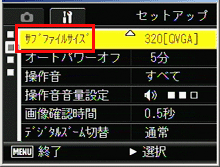 |
| 4 | ADJ./OK ボタンを上下に押し、設定を選択します。 |
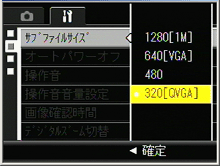 ADJ./OK ボタンを左側に押すと、サブファイルサイズの設定値が変更され、セットアップ画面に戻ります。ADJ./OKボタンか、[ MENU/OK ]ボタンを押します。 |
- ・ オリジナルの画像サイズと同じサイズのサブファイルを設定すると、[ デュアルサイズ記録 ]を[ ON ]に設定して撮影しても、サブファイルは保存されません。
(例:オリジナルの画像サイズが1280×960のとき、1280[ 1M ]のサブファイルは保存されません)
サブファイル付き画像を撮影する方法については、こちらの デュアルサイズ記録(サブファイル付き画像)撮影について教えてください。 をご覧ください。
| FAQ No: DC08013 | |
| 掲載日 | 2008/02/21 |
| 製品名 | R10, R8 |
関連情報









